
Net als elke andere flashgeheugenschijf hebben micro SD- en SD-kaarten een maximaal aantal lees- en schrijfcycli. Dit is de reden waarom geheugenkaarten na een bepaalde tijd niet meer werken, wat tot jaren kan duren als de kaart in kwestie van kwaliteit is. Zoals we een paar weken geleden hebben gedaan met harde schijven, zullen we u deze keer leren hoe u een beschadigde SD-kaart kunt herstellen als het systeem deze niet correct herkent .
Ga naar de CHKDSK-opdracht om de SD-kaart te repareren zonder bestanden te verliezen
We hebben al veel met je gesproken over CHKDSK. De tool in kwestie wordt gebruikt om externe schijven te repareren en in het algemeen bestandssystemen die beschadigd zijn. Het starten van deze tool is net zo eenvoudig als toegang tot de Windows Command Prompt-applicatie met beheerdersrechten die we kunnen vinden door dezelfde naam in Start te typen.
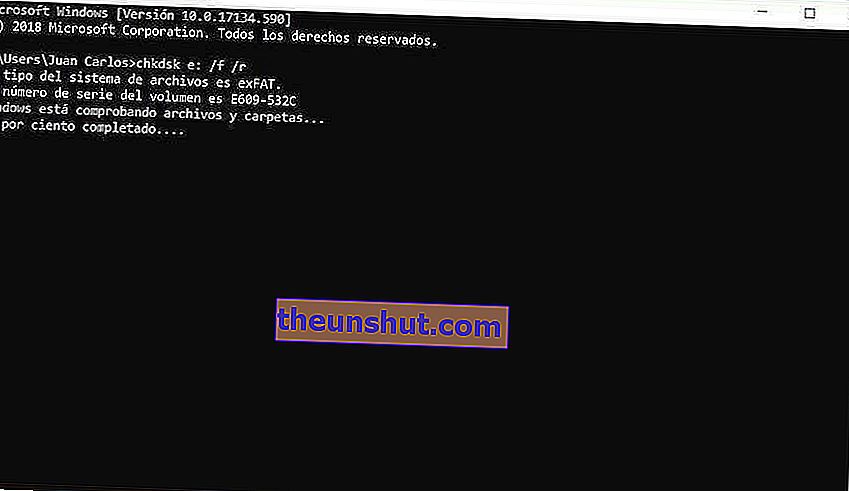
Vervolgens voeren we de volgende opdracht in het opdrachtvenster in:
- chkdsk x: (waarbij x de letter is van de schijf die overeenkomt met onze SD-kaart en die we kunnen vinden in Deze computer of in Schijfbeheer)
Nadat u het apparaat op fouten heeft gecontroleerd, voeren we de volgende opdracht in:
- chkdsk x: / f (waarbij x de stationsletter van de SD is)
Ten slotte zal het programma de kaart repareren door de bestandsstructuur en de beschadigde sectoren te herstructureren. Als het proces is voltooid, schrijven we 'exit' in het opdrachtvenster en plaatsen we de kaart opnieuw in het apparaat.
Of naar DiskPart om de beschadigde SD-kaart te formatteren
In het geval dat CHDSK niet van kracht is geworden, kunnen we ons geluk beproeven met een ander commando binnen de CMD genaamd DiskPart, een tool waarmee we het formaat van een schijf kunnen forceren wanneer Windows het niet herkent .
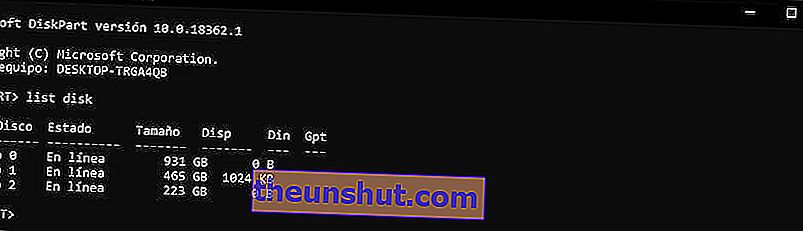
Toegang krijgen tot DiskPart is net zo eenvoudig als het typen van 'diskpart' op dezelfde commandomachine. Om de volledige lijst met ingevoegde eenheden te zien, voeren we de volgende opdracht in:
- schijflijst
Als we het nummer hebben gecontroleerd dat overeenkomt met de SD-kaart die we willen formatteren, zullen we de volgende opdrachten invoeren:
- maak partitie primair
- selecteer partitie N (waarbij N het nummer is van de schijf die we willen formatteren)
- actief
- formaat fs = ntfs (we kunnen ntfs wijzigen in elk van de formaten die compatibel zijn met Windows, zoals exFAT of FAT32)
Ten slotte gaat het programma verder naar het SD-formaat met het type systeem dat we hebben aangegeven.
Gebruik Windows Disk Manager
Een oude bekende sinds Windows Windows is. In tegenstelling tot de traditionele Windows-bestandsverkenner, kan de System Disk Manager elk station herkennen dat in de computer is geplaatst .
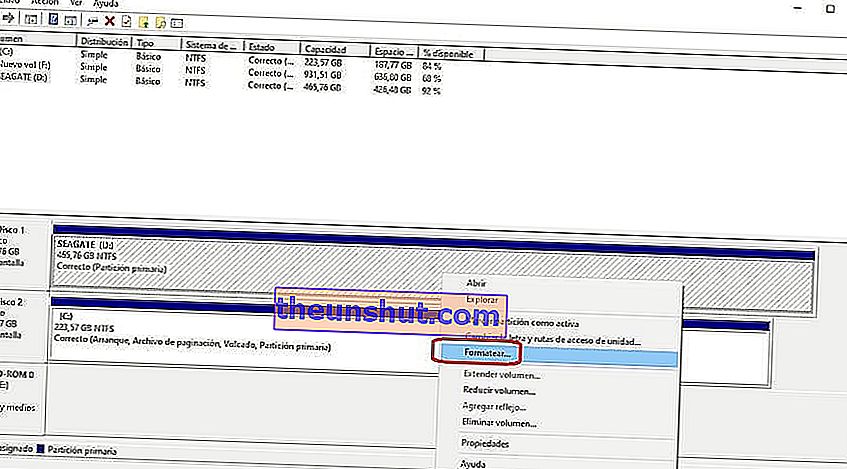
We hebben hier toegang toe door Disk Administrator in de Windows-zoekbalk te typen , en zodra het hoofdprogrammavenster verschijnt, is het te volgen proces hetzelfde als in File Explorer: we zullen de beschadigde SD-kaart selecteren die niet wordt herkend en we zullen er met de rechtermuisknop op klikken om het te formatteren via de gelijknamige optie.
Gebruik de toepassing HP Disk Storage Format
HP Disk Storage Format is een eigen programma van HP dat in staat is om elke beschadigde schijf te formatteren (bestanden verliezen, ja) zolang Windows de schijf in kwestie herkent.
- Download HP Disk Storage Format
Nadat we het betreffende programma hebben gedownload, starten we het en selecteren we het SD-station dat niet wordt herkend. Vervolgens zullen we het type formaat kiezen dat moet worden toegepast (NTFS, exFAT, FAT32…) en zullen we de optie Snel formatteren uitschakelen om toekomstige problemen te vermijden .
Als we alles gereed hebben, klikken we op Start en begint het programma met het formatteren van de beschadigde schijf.
Of gebruik de HDD Low Level Format Tool als SD niet wordt herkend
Misschien wel het beste programma om een beschadigde SD-kaart te repareren, evenals externe harde schijven en USB-drives in het algemeen. Het betreffende programma kan worden gedownload via deze link en zodra we de tool in Windows hebben geïnstalleerd, starten we het met beheerdersrechten door er met de rechtermuisknop op te klikken .
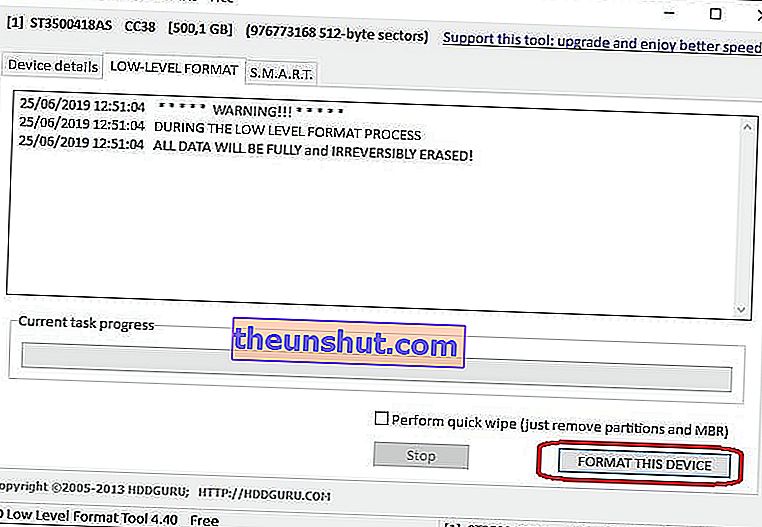
Met het programma open, toont de interface ons een lijst met alle geplaatste externe schijven. Nadat u de eenheid hebt geselecteerd die overeenkomt met de SD-kaart, drukt u op Doorgaan en vervolgens op LOW-LEVEL FORMAT .
Ten slotte zullen we de optie Snel formatteren uitschakelen en klikken op DIT APPARAAT FORMATTEREN. Afhankelijk van de grootte van de unit kan het proces wel een uur duren.
Formatteer de schijf via GParted voor Linux
GParted is waarschijnlijk het beste programma om schijven die in de computer zijn geplaatst te formatteren en te herstellen. Het slechte nieuws is dat het alleen beschikbaar is op Linux . Het goede is dat we elk systeem kunnen virtualiseren via applicaties zoals Virtual Box of VMWare.
Zodra we erin geslaagd zijn om toegang te krijgen tot een op Linux gebaseerd systeem (Ubuntu, Lubuntu, Elementary OS ...), zullen we de tool gebruiken via de systeemopties. Het proces in dit geval is net zo eenvoudig als het selecteren van de beschadigde micro SD-kaart en het kiezen van het type formaat dat we willen toepassen op het betreffende apparaat.
En als niets van het bovenstaande werkt, koop dan een betaald programma
Tegenwoordig zijn er veel betalingsprogramma's die goud beloven en aanmeren in termen van reparatie en herstel van eenheden.
Meestal biedt dit type programma een beperkte proefperiode waarmee we de SD-kaart gratis kunnen repareren . Programma's zoals degene die we hieronder kunnen zien:
- Glary ongedaan maken
- Glary Utilities 5
- GetDataBack voor NTFS
- Mijn bestanden terughalen
- Herstel mijn bestanden Data Recovery Software
- Handig herstel 5
- 321 Soft Data Recovery Express
- Wondershare-gegevensherstel
- Verwijderen ongedaan maken
- EaseUS
Als het apparaat na het gebruik van deze programma's nog steeds geen tekenen van leven vertoont, is het hoogstwaarschijnlijk dat het fysiek beschadigd is , dus we zullen de inhoud ervan niet kunnen herstellen, laat staan de oorspronkelijke staat.
